현대 PC 디스플레이가 번인하기 쉽지 않기 때문에 Windows 10에서는 기본적으로 화면 보호기가 활성화되어 있지 않을 수 있습니다.
실제로 컴퓨터 화면에는 형광체 번인을 방지하기위한 화면 보호기 소프트웨어가 필요하지 않지만 컴퓨터에서 멀리 떨어져있을 때 화면 보호기를 사용하여 화면의 실제 내용을 숨기기를 선호하는 사용자가 있습니다.

Windows 10에는 화면 보호기가 있지만 쉽게 액세스 할 수 없습니다. 개인 설정 창이 Windows 10에서 삭제되었으므로 이제 화면 보호기를 변경하려면 몇 번의 클릭 만 필요합니다.
Windows 10에는 새로운 화면 보호기가 제공되지 않습니다. 공백, 거품, 신비화, 사진, 리본 및 3D 텍스트 화면 보호기를 즉시 사용할 수 있습니다. 사진 화면 보호기는 자신의 사진을 화면 보호기로 표시하는 데 사용할 수 있습니다. 자세한 내용은 Windows 10에서 화면 보호기로 사진을 사용하는 방법을 참조하십시오.
화면 보호기를 활성화하거나 현재 화면 보호기를 변경하려면 화면 보호기 설정 대화 상자를 열어야합니다. 이 가이드에서는 Windows 10에서 화면 보호기 설정 대화 상자에 액세스하고 화면 보호기를 변경하는 방법을 설명합니다.
Windows 10에서 화면 보호기 변경
Windows 10에서 화면 보호기를 변경하려면 아래 지침을 완료하십시오.
1 단계 : 설정 앱을 엽니 다. 개인 설정 > 화면 잠금으로 이동하십시오.
2 단계 : 화면 보호기 설정 링크를 보려면 아래로 스크롤하십시오. 화면 설정 대화 상자를 열려면이 버튼을 클릭하십시오.

팁 : Windows 10의 최신 버전에서는 시작 / 작업 표시 줄 검색 필드에 "화면 보호기 변경"을 입력 한 다음 Enter 키를 눌러 화면 보호기 설정 대화 상자를 빠르게 열 수 있습니다.
3 단계 : 화면 보호기 드롭 다운 상자에서 설정하려는 화면 보호기를 선택하고 화면 보호기가 시작되기에 가장 이상적인 시간을 선택한 다음 적용 단추를 클릭 하십시오 .
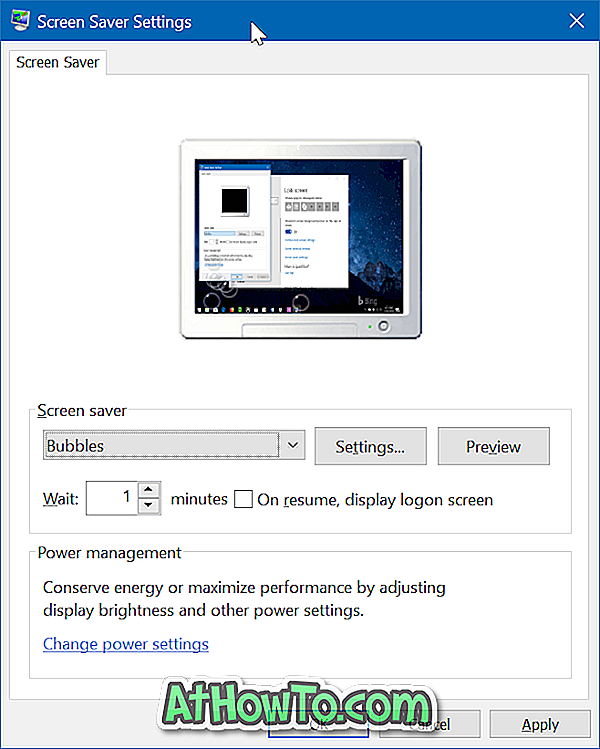
적용하기 전에 화면 보호기 미리보기를 보려면 화면 보호기를 선택한 다음 미리보기 단추를 클릭하십시오. 미리보기를 닫으려면 마우스 커서를 움직입니다.
단 몇 개의 화면 보호기 만 사용자 정의 할 수 있습니다. 화면 보호기를 선택한 후 설정 단추를 클릭하여 선택한 화면 보호기의 기본 설정을 변경하십시오. 사용자 정의한 후 적용을 다시 클릭하십시오.
바탕 화면 배경으로 화면 보호기를 설정하는 방법도 유용 할 수 있습니다.














